Todennustoimintojen määrittäminen
Voit muodostaa kirjautumismenetelmiä, autentikointilaitteita ja muita autentikointitoimintoja jotka perustuvat järjestelmäympäristöösi ja tarpeisiisi. Voit myös määrittää miten kirjautumisikkuna näytetään.
Käyttäjän kirjautumismenetelmät ja todennuslaitteet
Määritä käyttäjän kirjautumismenetelmät (Kirjautumismenetelmä) ja todennuslaitteet (Todennuslaite). Huomaa että autentikointilaitteet on asennettava ennen seuraavien asetusten koostamista.
1
Käynnistä Remote UI (Etäkäyttöliittymä) -sovellus. Remote UI (Etäkäyttöliittymä) -sovelluksen käynnistäminen
2
Valitse portaalisivulla [Asetukset/Tallennus]. Remote UI (Etäkäyttöliittymä) -sovelluksen näyttö
3
Valitse [Käyttäjien hallinta]  [Autentikoinnin hallinta].
[Autentikoinnin hallinta].
 [Autentikoinnin hallinta].
[Autentikoinnin hallinta].4
Valitse [Perusasetukset]  [Muokkaa...].
[Muokkaa...].
 [Muokkaa...].
[Muokkaa...].5
Valitse [Käyttäjäautentikointitoinnon käyttö] -valintaruutu ja määritä tarvittavat asetukset.
Valitse kirjautumismenetelmät joita haluat käyttää, ja määritä asetukset kuten autentikointilaitteen asetukset.
 Näppäimistötodennuksen käyttäminen
Näppäimistötodennuksen käyttäminen
Koosta alla olevat asetukset kun käytät näppäimistöautentikointia.
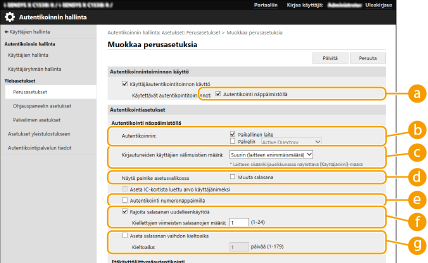
 [Käytettävät autentikointitoiminnot:]
[Käytettävät autentikointitoiminnot:]
Valitse [Autentikointi näppäimistöllä] -valintaruutu.
 [Autentikoinnin:]
[Autentikoinnin:]
Valitse käyttäjäautentikointilaite.
Valitse [Paikallinen laite] -valintaruutu, jos käytät laitteen sisäistä tietokantaa käyttäjätietojen hallintaan.
Jos käytössä on ulkoinen todennuspalvelin, valitse [Palvelin] ja määritä palvelimen tyyppi.
 [Kirjautuneiden käyttäjien välimuistien määrä:]
[Kirjautuneiden käyttäjien välimuistien määrä:]
Aikaisemmin kirjautuneiden käyttäjien nimet voidaan näyttää pudotusvalikossa laitteen kirjautumisikkunassa. Piilota kirjautumishistoria valitsemalla [0] ja näytä vain viimeksi kirjautuneen käyttäjän nimi valitsemalla [1].
 [Näytä painike asetusvalikossa]
[Näytä painike asetusvalikossa]
Valitse valintaruutu ja lisää <Muuta salasana> -painike valikkoon, joka näytetään, kun  valitaan kirjautumisikkunan oikeassa yläkulmassa.
valitaan kirjautumisikkunan oikeassa yläkulmassa.
 valitaan kirjautumisikkunan oikeassa yläkulmassa.
valitaan kirjautumisikkunan oikeassa yläkulmassa. [Autentikointi numeronäppäimillä]
[Autentikointi numeronäppäimillä]
Jos tämä toiminto on käytössä ja käyttäjänimi ja salasana koostuvat pelkistä numeroista, todennus voidaan tehdä vain numeropainikkeilla.
 [Rajoita salasanan uudelleenkäyttöä]
[Rajoita salasanan uudelleenkäyttöä]
Valitse tämä valintaruutu estääksesi jo käytetyn salasanan käyttäminen uudelleen. Salasanahistorian määrä tulee myös määrittää vastaamaan tätä asetusta.
 [Aseta salasanan vaihdon kieltoaika]
[Aseta salasanan vaihdon kieltoaika]
Valitse tämä valintaruutu määrittääksesi ajanjakson, jonka aikana salasanan vaihtaminen on kielletty. Määritä myös vanhentumisjakso.
 Todennustoimintojen lisäasetusten määrittäminen
Todennustoimintojen lisäasetusten määrittäminen
Voit koostaa henkilökohtaisen autentikoinnin asetukset.
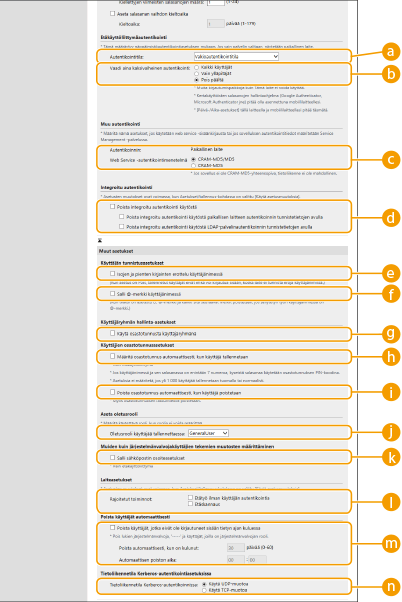
 [Autentikointitila:]
[Autentikointitila:]
Valitse autentikointitapa jota käytetään kirjautumisessa Remote UI (Etäkäyttöliittymä) -sovellukseen. Kun [Vieraan autentikointitila] on valittu, myös rekisteröitymättömät käyttäjät voivat kirjautua valitsemalla [Kirjautumiskohde:]. Valitse [Järjestelmänvalvojan autentikointitila:], jos haluat sallia kirjautumisen vain pääkäyttäjän oikeudet omistaville käyttäjille.
 [Vaadi aina kaksivaiheinen autentikointi:]
[Vaadi aina kaksivaiheinen autentikointi:]
Voit pakottaa Remote UI (Etäkäyttöliittymä) -sovellukseen kirjautuvat käyttäjät käyttämään kaksivaiheista autentikointia. Valitse [Kaikki käyttäjät] tai [Vain ylläpitäjät] käyttäjiksi, joita tämä koskee.
 [Web Service -autentikointimenetelmä]
[Web Service -autentikointimenetelmä]
Valitse paikallislaitteen autentikointimenetelmä käytettäväksi liikennöintiin verkkopalvelusovellusten kanssa.
 [Poista integroitu autentikointi käytöstä]
[Poista integroitu autentikointi käytöstä]
Integroidun autentikoinnin avulla kirjautuessa käytettäviä autentikointitietoja voidaan käyttää muilla kirjautumiskerroilla. Valitse valintaruutu estääksesi integroidun autentikointitoiminnon.
Jos haluat poistaa integroidun todennustoiminnon käytöstä vain kirjautuneilta käyttäjiltä, jotka ovat rekisteröityneet paikallislaitteeseen, valitse [Poista integroitu autentikointi käytöstä paikallisen laitteen autentikoinnin tunnistetietojen avulla] -valintaruutu.
Jos haluat poistaa integroidun todennustoiminnon käytöstä vain kirjautuneilta käyttäjiltä, jotka ovat rekisteröityneet LDAP-palvelimeen, valitse [Poista integroitu autentikointi käytöstä LDAP-palvelinautentikoinnin tunnistetietojen avulla] -valintaruutu.

Kun integroitu autentikointi on poistettu, erillinen käyttäjänimi ja salasana on rekisteröitävä päästäkseen alla lueteltuihin kansioihin ja lokeroihin.
Henkilökohtainen kansio
LDAP-palvelin
Jaettu kansio/FTP-palvelin/WebDAV-palvelin
Lisätila
Integroitu autentikointi on voimassa niin kauan kun istunto on voimassa.
 [Isojen ja pienten kirjainten erottelu käyttäjänimessä]
[Isojen ja pienten kirjainten erottelu käyttäjänimessä]
Jos tämä toiminto on asetettu, voit määrittää erotellaanko käyttäjänimissä isot ja pienet kirjaimet.

Sen yhteydessä on suositeltavaa asettaa <Toiminnon asetukset>  <Tulostus>
<Tulostus>  <Isojen ja pienten kirjainten erottelu käyttäjänimessä>.
<Isojen ja pienten kirjainten erottelu käyttäjänimessä>.
 <Tulostus>
<Tulostus>  <Isojen ja pienten kirjainten erottelu käyttäjänimessä>.
<Isojen ja pienten kirjainten erottelu käyttäjänimessä>. [Salli @-merkki käyttäjänimessä]
[Salli @-merkki käyttäjänimessä]
Valitse, sallitaanko "@" käyttäjänimessä.
 [Käytä osastotunnusta käyttäjäryhmänä]
[Käytä osastotunnusta käyttäjäryhmänä]
Valitse valintaruutu, jos haluat käyttää osastotunnuksia käyttäjäryhminä (Käyttäjätietojen tallentaminen paikalliseen laitteeseen), joihin käyttäjät tallennetaan.
 [Määritä osastotunnus automaattisesti, kun käyttäjä tallennetaan]
[Määritä osastotunnus automaattisesti, kun käyttäjä tallennetaan]
Merkitse valintaruutu, kun haluat määrittää osastotunnuksen automaattisesti, kun tallennat/muokkaat käyttäjää Remote UI (Etäkäyttöliittymä) -sovelluksessa. Uutta osastotunnusta ei määritetä, jos osastotunnus on jo määritetty. Tämä asetus voidaan asettaa vain Remote UI (Etäkäyttöliittymä) -sovelluksesta.

Jos käyttäjänimi koostuu numeroista ja siinä on enintään seitsemän merkkiä, sama numero määritetään samalle käyttäjälle kuin osastotunnus. Jos saman käyttäjän salasana on tallennettu numerona, jossa on enintään seitsemän merkkiä, se asetetaan myös kyseisen osastotunnuksen PIN-koodiksi.
Jos käyttäjätunnus ja salasana eivät täytä edellä mainittuja ehtoja, osastotunnus määritetään automaattisesti alkaen numerosta 0000001 ja PIN-koodiksi asetetaan 0 (ei mitään).
Seuraavissa tapauksissa osastotunnusta ei määritetä automaattisesti.
Jos käyttäjä tallennetaan laitteen käyttöpaneelista.
Jos osastotunnuksia on jo tallennettu 1 000
Jos käyttäjiä on jo tallennettu 1 001 tai enemmän
 [Poista osastotunnus automaattisesti, kun käyttäjä poistetaan]
[Poista osastotunnus automaattisesti, kun käyttäjä poistetaan]
Jos tämä valintaruutu on valittu ja käyttäjä poistetaan, käyttäjälle määritetty osastotunnus poistetaan automaattisesti. Myös vastaavalle osastotunnukselle määritetyt laskuritiedot poistetaan. Jos osastotunnukselle on määritetty useita käyttäjiä, sitä ei poisteta automaattisesti.
 [Oletusrooli käyttäjää tallennettaessa:]
[Oletusrooli käyttäjää tallennettaessa:]
Valitse käyttäjien roolit tilanteissa, joissa mitään oikeuksia ei ole asetettu.
 [Salli sähköpostin osoiteasetukset]
[Salli sähköpostin osoiteasetukset]
Merkitse valintaruutu, niin käyttäjät, joilla ei ole pääkäyttäjän oikeuksia, voivat määrittää oman sähköpostiosoitteensa käyttäjätileillään.
 [Rajoitetut toiminnot:]
[Rajoitetut toiminnot:]
Valitse valintaruudut toiminnoille joita ei voi käyttää kun henkilökohtaisen autentikoinnin hallinta on käytössä.
 [Poista käyttäjät, jotka eivät ole kirjautuneet sisään tietyn ajan kuluessa]
[Poista käyttäjät, jotka eivät ole kirjautuneet sisään tietyn ajan kuluessa]
Valitse valintaruutu, jos haluat poistaa paikalliseen laitteeseen tallennetut käyttäjät, jotka eivät ole kirjautuneet laitteeseen määritettynä aikana. Muista myös määrittää päivät ennen automaattista poistoa ja poiston aika.

Jos määrität [Poista automaattisesti, kun on kulunut:] -asetukseksi [0], kaikki muut, paitsi pääkäyttäjän tili, poistetaan [Automaattisen poiston aika:] -kohdassa määritettynä aikana.
Jos tilejä ei voi poistaa määritettynä aikana, sillä laitteen virta on sammutettu tai se on lepotilassa, tilit poistetaan, kun laite käynnistyy seuraavan kerran.
Jos käyttäjä ei ole kirjautunut aikaisemmin, käyttäjän rekisteröitymisen päiväys ja aika näytetään käyttäjän viimeisimmän kirjautumisen ajankohtana.
 [Tietoliikennetila Kerberos-autentikoinnissa:]
[Tietoliikennetila Kerberos-autentikoinnissa:]
Valitse Kerberos-todennuksessä käytettävä tiedonsiirtotapa.
6
Valitse [Päivitä].
7
Käynnistä laite uudelleen. Laitteen uudelleenkäynnistys
Kirjautumisnäytön avautumisen määrittäminen
Voit määrittää, milloin kirjautumisikkuna näytetään, valitsemalla joko "kun aloitat laitteen käytön" tai "kun toimintopainiketta on painettu". Jos valitaan "kun toimintopainiketta on painettu", voit määrittää toiminnot, jotka vaativat käyttäjän kirjautumisen. Toiminnot joita ei ole määritetty, ovat rekisteröimättömien käyttäjien käytettävissä.
1
Käynnistä Remote UI (Etäkäyttöliittymä) -sovellus. Remote UI (Etäkäyttöliittymä) -sovelluksen käynnistäminen
2
Valitse portaalisivulla [Asetukset/Tallennus]. Remote UI (Etäkäyttöliittymä) -sovelluksen näyttö
3
Valitse [Käyttäjien hallinta]  [Autentikoinnin hallinta].
[Autentikoinnin hallinta].
 [Autentikoinnin hallinta].
[Autentikoinnin hallinta].4
Valitse [Ohjauspaneelin asetukset]  [Muokkaa...].
[Muokkaa...].
 [Muokkaa...].
[Muokkaa...].5
Koosta asetukset tarpeen mukaan.
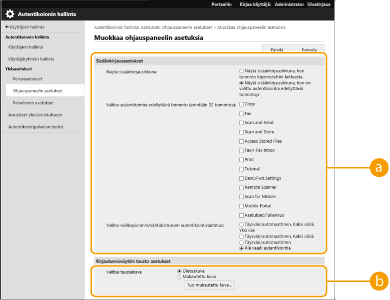
 [Sisäänkirjausasetukset]
[Sisäänkirjausasetukset]Valitse [Näytä sisäänkirjausikkuna] -kohdassa, milloin kirjautumisikkuna näytetään.
Jos valitset [Näytä sisäänkirjausikkuna, kun on valittu autentikointia edellyttäviä toimintoja], valitse myös kirjautumisikkunassa näytettävät toiminnot.
Jos valitset [Näytä sisäänkirjausikkuna, kun on valittu autentikointia edellyttäviä toimintoja], valitse myös kirjautumisikkunassa näytettävät toiminnot.

Jos muutat tämän asetuksen, <Rajoita pääsyä toisen käyttäjän töihin> -asetukseksi saatetaan asettaa <Kyllä>. Asetusten välinen suhde esitetään seuraavassa. <Rajoita pääsyä toisen käyttäjän töihin>
Kun [Näytä sisäänkirjausikkuna, kun toiminto käynnistettiin laitteesta.] -valintaruutu on valittu:
<Kopio/Tuloste>-, <Lähetä>- ja <Tallenna>-asetuksina kohdassa <Rajoita pääsyä toisen käyttäjän töihin> on <Kyllä>
<Kopio/Tuloste>-, <Lähetä>- ja <Tallenna>-asetuksina kohdassa <Rajoita pääsyä toisen käyttäjän töihin> on <Kyllä>
Kun [Näytä sisäänkirjausikkuna, kun on valittu autentikointia edellyttäviä toimintoja] -valintaruutu on valittu ja [Kopio]-, [Tallennettujen tiedostojen käyttö]- tai [Tulostus]-valintaruutu on valittu kohdassa [Valitse autentikointia edellyttävä toiminto]:
<Kopio/Tuloste>-asetuksena kohdassa <Rajoita pääsyä toisen käyttäjän töihin> on <Kyllä>
<Kopio/Tuloste>-asetuksena kohdassa <Rajoita pääsyä toisen käyttäjän töihin> on <Kyllä>
Kun [Näytä sisäänkirjausikkuna, kun on valittu autentikointia edellyttäviä toimintoja] -valintaruutu on valittu ja [Faksi]- tai [Skannaa ja lähetä] -valintaruutu on valittu kohdassa [Valitse autentikointia edellyttävä toiminto]:
<Lähetä>-asetuksena kohdassa <Rajoita pääsyä toisen käyttäjän töihin> on <Kyllä>
<Lähetä>-asetuksena kohdassa <Rajoita pääsyä toisen käyttäjän töihin> on <Kyllä>
Kun [Näytä sisäänkirjausikkuna, kun on valittu autentikointia edellyttäviä toimintoja] -valintaruutu on valittu ja [Skannaa ja tallenna] -valintaruutu on valittu kohdassa [Valitse autentikointia edellyttävä toiminto]:
<Tallenna>-asetuksena kohdassa <Rajoita pääsyä toisen käyttäjän töihin> on <Kyllä>
<Tallenna>-asetuksena kohdassa <Rajoita pääsyä toisen käyttäjän töihin> on <Kyllä>
Jos haluat asettaa <Rajoita pääsyä toisen käyttäjän töihin> -asetukseksi <Ei>, määritä asetukseksi <Ei>, kun tämä asetus on valmis.
 [Kirjautumisnäytön tausta-asetukset]
[Kirjautumisnäytön tausta-asetukset]Voit määrittää taustakuvan kirjautumisikkunaan.
6
Valitse [Päivitä].